Πώς να προσθέσετε το φίλτρο Instagram σε υπάρχουσες φωτογραφίες και βίντεο το 2022
Πώς να προσθέσετε το φίλτρο Instagram σε υπάρχουσες φωτογραφίες και βίντεο;
Το Instagram είναι μια από τις ευέλικτες πλατφόρμες όπου οι άνθρωποι επιδεικνύουν την αγάπη τους για τις φωτογραφίες και τη δημιουργία περιεχομένου. Στα μέσα κοινωνικής δικτύωσης, οι χρήστες θέλουν μόνο να δημοσιεύουν φωτογραφίες που φαίνονται ελκυστικές, ειδικά οι άνθρωποι που χρησιμοποιούν το Instagram ως πλατφόρμα blogging. Μερικές φορές, οι εικόνες βγαίνουν ωραίες, αλλά θα θέλατε να προσθέσετε ένα φίλτρο για να τις βελτιώσετε περαιτέρω. Οι περισσότεροι άνθρωποι δεν γνωρίζουν πώς να προσθέσουν το φίλτρο Instagram στην υπάρχουσα φωτογραφία. Αυτό το άρθρο θα σας καθοδηγήσει σχετικά με όλες τις συμβουλές και τα κόλπα που μπορείτε να χρησιμοποιήσετε για να ανακουφίσετε τα βίντεο και τις φωτογραφίες σας για να τα κάνετε να φαίνονται ζωντανά.
- Μέρος 1: Πώς να προσθέσετε φίλτρα Instagram σε υπάρχουσες φωτογραφίες;
- Μέρος 2: Πώς να προσθέσετε φίλτρα Instagram σε υπάρχοντα βίντεο;
- Μέρος 3: Πώς να προσθέσετε φίλτρα στις φωτογραφίες του Instagram κατά τη μεταφόρτωση;
- Μέρος 4: Πώς να προσθέσετε φίλτρο στη φωτογραφία και το βίντεο του καρούλι Instagram;
Μέρος 1: Πώς να προσθέσετε φίλτρα Instagram σε υπάρχουσες φωτογραφίες;
Όλοι βγάζουμε τυχαίες φωτογραφίες όλη την ώρα μέσα από τις κάμερές μας. Ωστόσο, μπορείτε να είστε αμφίβολοι για τη δημοσίευσή τους στο Instagram επειδή φαίνονται ωμά. Μερικοί άνθρωποι πιστεύουν ότι μπορούν να εφαρμόσουν φίλτρα μόνο όταν τραβούν φωτογραφίες απευθείας από το Instagram. Ωστόσο, αυτό δεν συμβαίνει επειδή μπορείτε να εφαρμόσετε ένα φίλτρο Instagram και σε υπάρχουσες εικόνες. Όχι μόνο κάνει την εικόνα να φαίνεται πιο ελκυστική αλλά και τραβάει την προσοχή του κοινού. Σε αυτήν την ενότητα, θα μάθετε πώς να εφαρμόζετε ένα φίλτρο Instagram σε οποιαδήποτε φωτογραφία από τη συλλογή σας.
Βήμα 1: Ανοίξτε το Instagram και σύρετε προς τα αριστερά
Για να προσθέσετε φίλτρα Instagram, πρέπει να ανοίξετε το Instagram και να συνδεθείτε στο υπάρχον αναγνωριστικό σας. Όταν είστε στη ροή ειδήσεων σας, πρέπει να το κάνετε σύρετε προς τα αριστερά για να ανοίξετε την επιλογή ιστοριών. Όταν σύρετε προς τα αριστερά, η κάμερά σας θα ανοίξει αυτόματα. Ένας άλλος τρόπος για να ανοίξετε την επιλογή ιστοριών είναι να πατήστε στο σύμβολο «+». στην εικόνα του προφίλ σας.
![]()
Βήμα 2: Επιλέξτε μια εικόνα από τη συλλογή
Αφού ανοίξετε την επιλογή ιστοριών, θα ανοίξει πρώτη η κάμερα. Μπορείτε να κάνετε κλικ σε μια φωτογραφία επί τόπου ή να επιλέξετε μια υπάρχουσα εικόνα από την κάμερα. Κοιτάξτε την κάτω αριστερή πλευρά της οθόνης. θα δείτε ένα τετράγωνο κουτί. Κάντε κλικ στο τετράγωνο πλαίσιο για να επιλέξετε μια εικόνα από τη συλλογή φωτογραφιών σας.
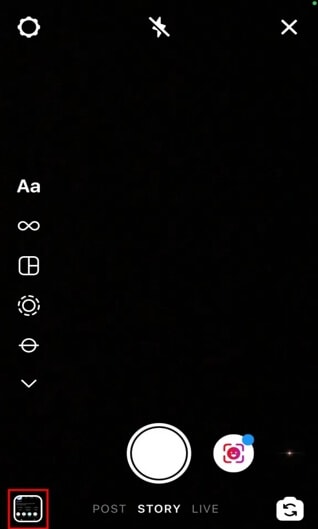
Βήμα 3: πατήστε το εικονίδιο smiley
Αφού επιλέξετε την εικόνα από τη συλλογή, μπορείτε να εφαρμόσετε ένα φίλτρο σε αυτήν πριν από τη δημοσίευση. Στην κορυφή της οθόνης, θα δείτε ένα χαμογελαστό ή αστραφτερό emoji. Κάντε κλικ στο smiley emoji για πρόσβαση στις υπάρχουσες ή αποθηκευμένες επιλογές φίλτρου για εφαρμογή στην επιλεγμένη φωτογραφία.
![]()
Βήμα 4: Επιλέξτε φίλτρα
Αφού κάνετε κλικ στο εικονίδιο του smiley, θα δείτε πολλές αποθηκευμένες και υπάρχουσες επιλογές αρχείου. Σύρετε προς τα αριστερά για να δοκιμάσετε και να επιλέξετε ένα φίλτρο που σας αρέσει.

Βήμα 4: Κάντε κλικ στην επιλογή έγινε και δημοσιεύστε
Αφού επιλέξετε το φίλτρο της επιλογής σας και εφαρμογή it, κάντε κλικ στην επάνω δεξιά γωνία και δημοσιεύστε την ιστορία.
Μέρος 2: Πώς να προσθέσετε φίλτρα Instagram σε υπάρχοντα βίντεο;
Ξέρετε πώς να προσθέσετε φίλτρο Instagram σε υπάρχουσες φωτογραφίες/βίντεο; Το Instagram προωθεί τώρα τροχούς μέσω των οποίων οι άνθρωποι μπορούν να εκφράσουν τη δημιουργική τους πλευρά. Θα δείτε πολλούς trending τροχούς στο Instagram, και οι περισσότεροι από αυτούς είναι αρκετά εντυπωσιακοί. Εάν θέλετε επίσης να κάνετε τάση στο Instagram για να κερδίσετε τους οπαδούς σας, τα βίντεό σας θα πρέπει να φαίνονται ελκυστικά. Μπορείτε να κάνετε τα βίντεό σας να αποκτήσουν μεγαλύτερη αφοσίωση προσθέτοντας κατάλληλα φίλτρα σε αυτά. Δείτε πώς μπορείτε να προσθέσετε φίλτρα σε υπάρχοντα βίντεο:
Βήμα 1: Ανοίξτε την κάμερα
Μπορείτε να τα σύρετε προς τα αριστερά στο Instagram για να ανοίξετε την κάμερα για να τραβήξετε βίντεο για ιστορίες.
Βήμα 2: Επιλέξτε ένα βίντεο από τη συλλογή
Στο κάτω αριστερό μέρος της οθόνης, θα δείτε ένα τετράγωνο πλαίσιο. Κάντε κλικ στο τετράγωνο πλαίσιο; θα μεταφερθείτε στη συλλογή σας, όπου μπορείτε να αναζητήσετε υπάρχουσες φωτογραφίες για μεταφόρτωση.
Βήμα 3: Κάντε κλικ στο καρουζέλ φίλτρου
Στο κάτω μέρος, θα βρείτε ένα εικονίδιο αναζήτησης που ονομάζεται επίσης καρουζέλ φίλτρου. Μέσω του στκαρουζέλ ilter, μπορείτε να βρείτε διάφορα είδη φίλτρων και επίσης να πληκτρολογήσετε το όνομα του φίλτρου εάν έχετε κάποιο στο μυαλό σας. Εφαρμόστε το φίλτρο στο βίντεο.
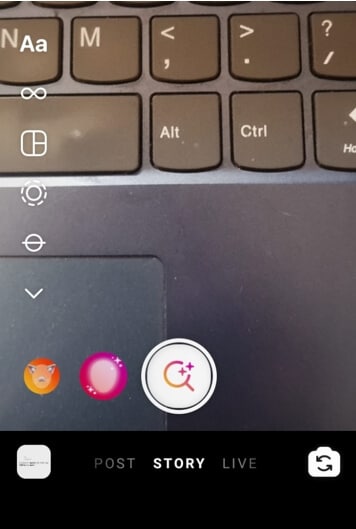
Βήμα 4: Λήψη ή μεταφόρτωση
Αφού εφαρμόσετε το φίλτρο, μπορείτε κάντε κλικ στο ολοκληρωμένο επάνω δεξιά για ανάρτηση. Επίσης, υπάρχει η επιλογή να κατεβάστε το βίντεο αν σου αρέσει. Μπορείτε να αποθηκεύσετε βίντεο με φίλτρα στη συλλογή σας για χρήση σε άλλες πλατφόρμες κοινωνικών μέσων.
Μέρος 3: Πώς να προσθέσετε φίλτρα στις φωτογραφίες του Instagram κατά τη μεταφόρτωση;
Εάν θέλετε να κάνετε τη ροή σας ελκυστική, θα πρέπει να φαίνεται αισθητική και συγχρονισμένη. Η χρήση ενός πιο απλού τύπου φίλτρου σε όλες τις εικόνες μπορεί να δώσει στη ροή σας μια συνεκτική εμφάνιση. Θα σας ενημερώσουμε μερικά απλά βήματα για να προσθέσετε φίλτρα στις φωτογραφίες σας κατά τη μεταφόρτωση.
Βήμα 1: Κάντε κλικ στο συν και επιλέξτε εικόνα
Όταν ανοίξετε την εφαρμογή, θα δείτε ένα σύμβολο ‘+’. που περικλείεται στο τετράγωνο στο μεσαίο άκρο της οθόνης. Κάντε κλικ σε αυτό για να ανεβάσετε εικόνες. Μπορείτε επίσης να σύρετε προς τα πάνω από το παράθυρο ιστοριών για να επιλέξετε μια εικόνα από τη γκαλερί. Κάντε κλικ στο επόμενο εικονίδιο αφού επιλέξετε να συνεχίσετε.
Βήμα 2: Επιλέξτε ένα φίλτρο και προσαρμόστε
Μετά την κάντε κλικ στο επόμενο, θα δείτε πολλές επιλογές φίλτρου. Μπορείς σύρετε προς τα αριστερά για να δοκιμάσετε τα φίλτρα και επιλέξτε αυτό που σας αρέσει. Μπορείτε να πατήσετε δύο φορές το επιλεγμένο φίλτρο για να προσαρμόστε την ένταση.
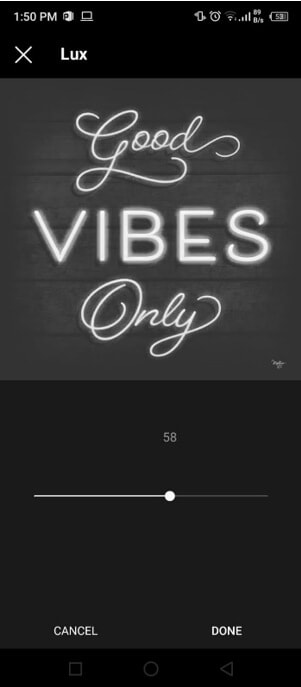
Βήμα 3: Επεξεργαστείτε την εικόνα και δημοσιεύστε
Κατά την προσαρμογή της έντασης του φίλτρου, μπορείτε να sεπιλέξτε τον επόμενο και κάντε κλικ στην επεξεργασία για να βελτιώσετε περαιτέρω την εικόνα. Μπορείτε να αυξήσετε τη φωτεινότητα, να οξύνετε την εικόνα κ.λπ. Όταν η εικόνα επεξεργάζεται σύμφωνα με την επιλογή σας, μπορείτε να προσθέσετε ετικέτες σε άτομα ή απλώς να δημοσιεύσετε.
Μέρος 4: Πώς να προσθέσετε φίλτρο στη φωτογραφία και το βίντεο του καρούλι Instagram;
Ένα απλό καρούλι Instagram χωρίς φίλτρα ή εφέ μπορεί να σας φανεί βαρετό. Ως εκ τούτου, πολλοί δημιουργοί περιεχομένου χρησιμοποιούν φίλτρα στρατηγικά για να κάνουν τους τροχούς τους πιο ελκυστικούς. Δείτε πώς μπορείτε να προσθέσετε φίλτρα στις φωτογραφίες και τα βίντεό σας με τροχούς.
Βήμα 1: Ανεβάστε φωτογραφία ή βίντεο στο Reel
Ανοίξτε την επιλογή ιστορίας και σύρετε για να ενεργοποιήσετε την επιλογή Reel. Μόλις ανοίξετε την επιλογή τροχού, μεταβείτε στη συλλογή και επιλέξτε μια εικόνα ή βίντεο της επιλογής σας.
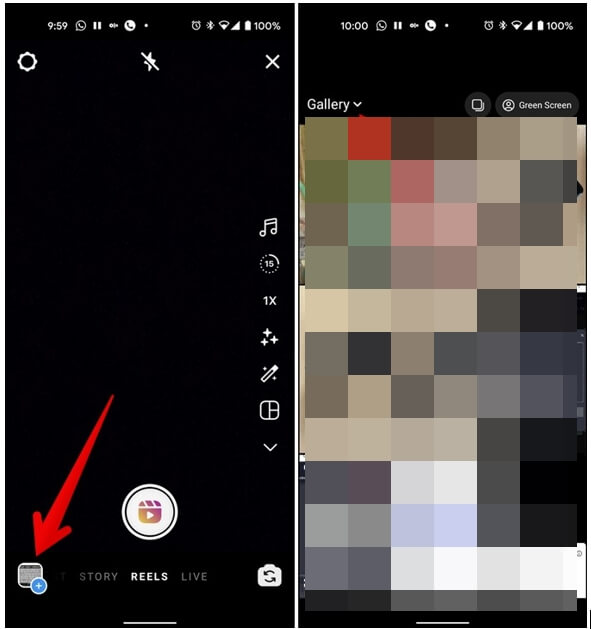
Βήμα 2: Κάντε κλικ στο shine emoji για να προσθέσετε φίλτρα
Στην κορυφή, θα δείτε ένα λάμψη emoji επιλογή μέσω της οποίας μπορείτε περιηγηθείτε στα φίλτρα και επιλέξτε αυτό που σας αρέσει. μπορείς κάντε κλικ για εφαρμογή.

Βήμα 3: ανάρτηση
Αφού ολοκληρώσετε την προσθήκη εφέ, μπορείτε κάντε κλικ στο ολοκληρωμένο να δημοσιεύσετε, και μπορείτε επίσης κατεβάστε την εικόνα.

FAQs Σχετικά με τα φίλτρα Instagram
- Μπορείτε να προσθέσετε φίλτρα ιστορίας Instagram σε υπάρχουσες φωτογραφίες;
Ναι, είναι εύκολο να προσθέσετε ένα φίλτρο Instagram σε υπάρχουσες φωτογραφίες από τη συλλογή σας. Η εξήγηση βήμα προς βήμα για το πώς να προσθέσετε το φίλτρο Instagram σε υπάρχουσα φωτογραφία αναφέρεται παραπάνω.
- Πώς να προσθέσετε φίλτρα ιστορίας Instagram στο ρολό της κάμερας;
Απλώς σύρετε προς τα αριστερά στο παράθυρο ιστοριών και σύρετε προς τα επάνω για να επιλέξετε μια εικόνα από το ρολό της κάμερας. Στη συνέχεια, κάντε κλικ στο χαμογελαστό emoji στην καρτέλα και εφαρμόστε το φίλτρο της επιλογής σας. Στη συνέχεια, μπορείτε να το μοιραστείτε στο Insta ή να το αποθηκεύσετε στο ρολό της κάμερας.
Συμπέρασμα
Συχνά οι άνθρωποι δεν ξέρουν πώς να προσθέσουν φίλτρα Instagram σε υπάρχουσες φωτογραφίες και βίντεο. Είναι εύκολο να το μάθεις, ειδικά μέσα από τα βήματα που αναφέραμε παραπάνω. Τα φίλτρα είναι το απόλυτο hack για να προσθέσετε συνοχή και έλξη στη ροή ή τις ιστορίες σας.
πρόσφατα άρθρα

